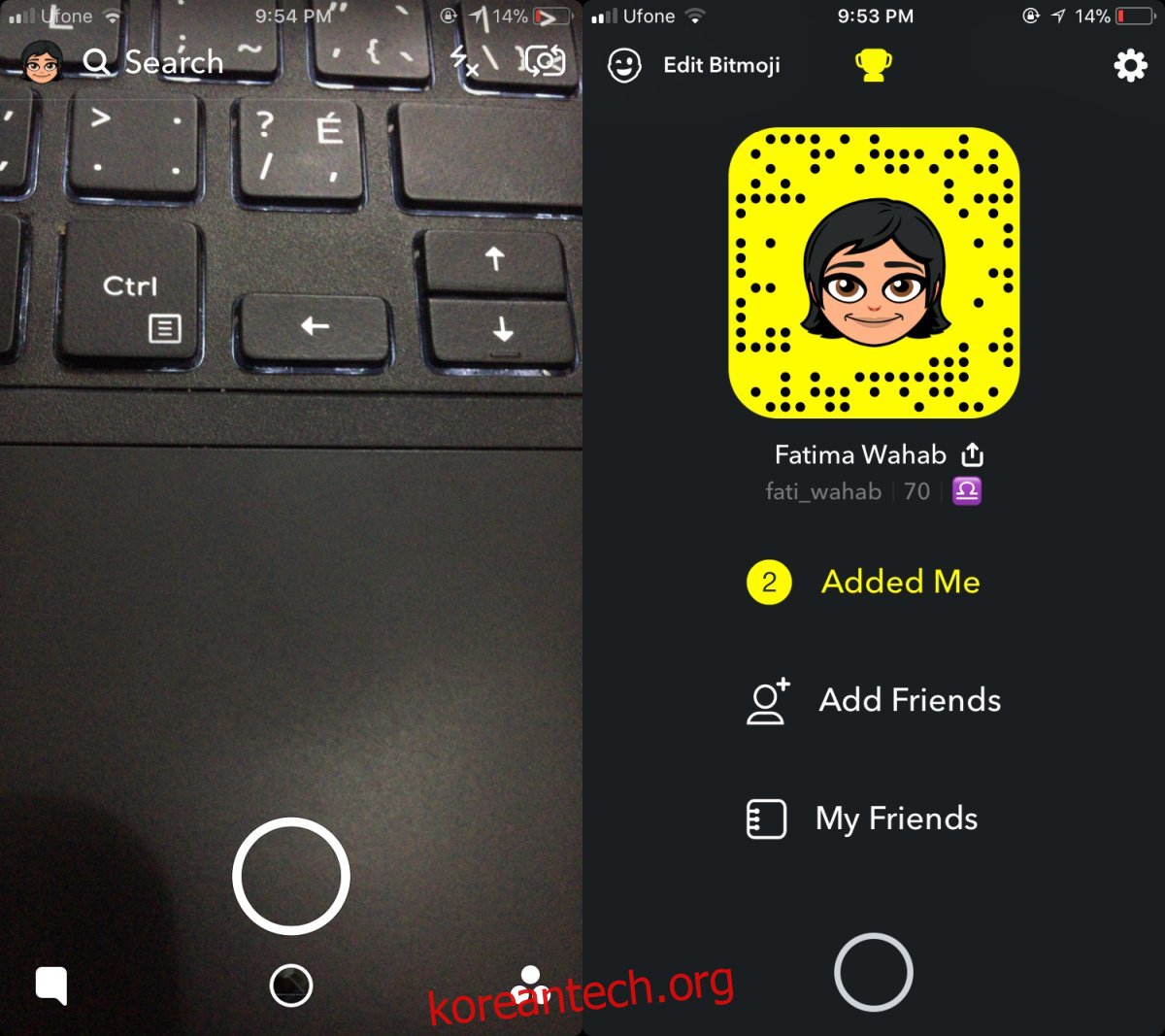게임 앱이 다른 앱보다 배터리 수명을 더 많이 소모한다는 것은 보편적인 사실입니다. 사진을 찍을 수 있는 앱도 마찬가지입니다. 앱이 휴대전화의 카메라와 연결되면 앱이 다른 앱보다 배터리를 더 빨리 소모할 것이라는 점에 베팅할 수 있습니다. 이는 많은 소셜 미디어 앱에서도 마찬가지입니다. 소셜 미디어 앱은 백그라운드에서 지속적으로 업데이트를 가져옵니다. Facebook은 배터리를 소모하는 것으로 악명이 높으며 이는 대부분 백그라운드 활동 때문입니다. Snapchat에도 비슷한 사례가 있습니다. 또한 소셜 미디어 앱이며 배터리를 소모하고 대역폭에 큰 타격을 줍니다. 다행히 Snapchat에서 여행 모드를 활성화하고 데이터 요금제를 소진하지 않도록 저장할 수 있습니다.
Snapchat에서 여행 모드 활성화
Snapchat을 열고 Bitmoji 아바타 또는 왼쪽 상단의 유령 아이콘을 탭합니다. 프로필 화면에서 오른쪽 상단의 톱니바퀴 아이콘을 탭하세요.
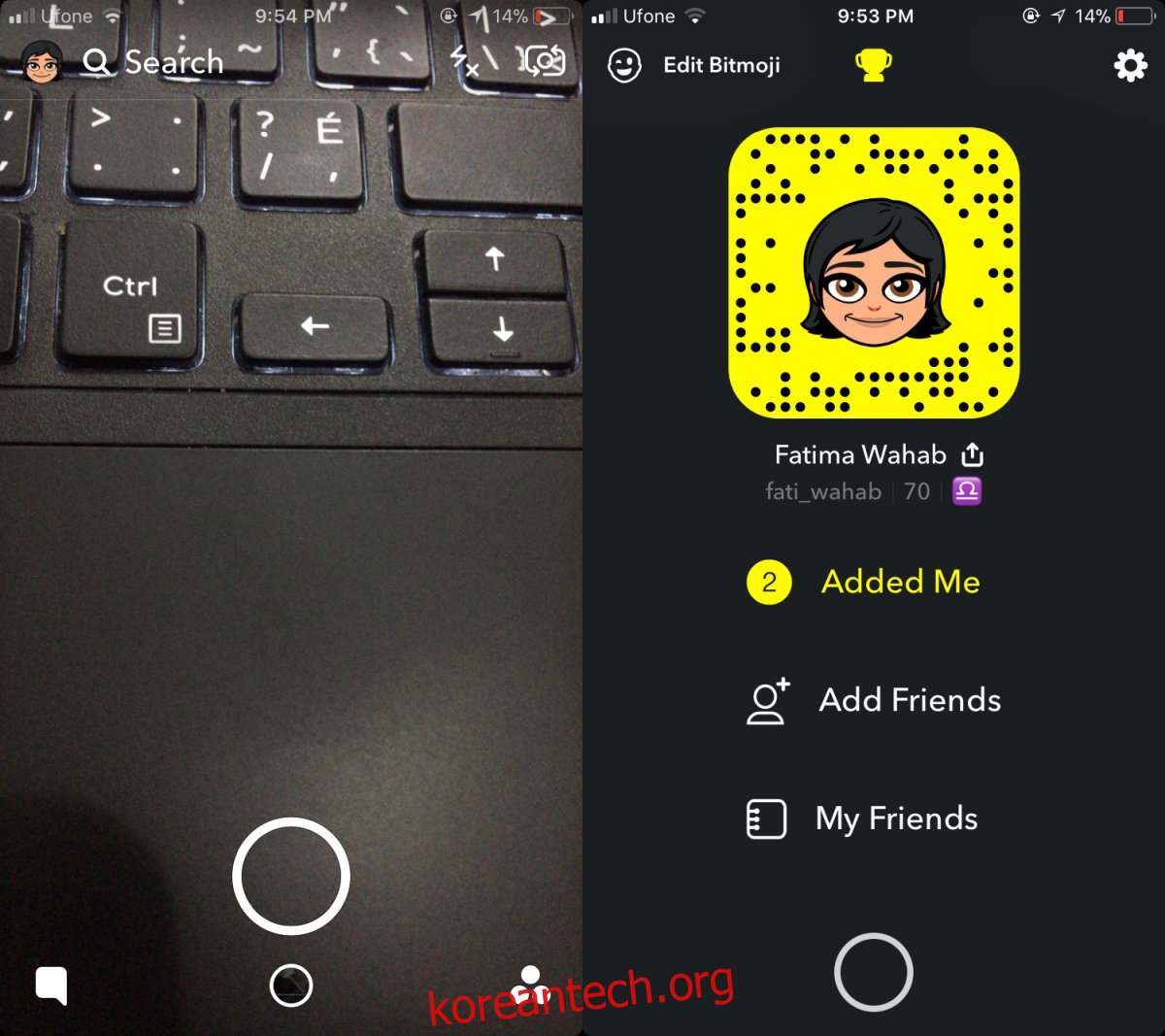
Snapchat 설정으로 이동합니다. 추가 서비스 섹션까지 아래로 스크롤하고 관리를 탭합니다. 여기에서 Snapchat에서 여행 모드를 활성화할 수 있습니다.
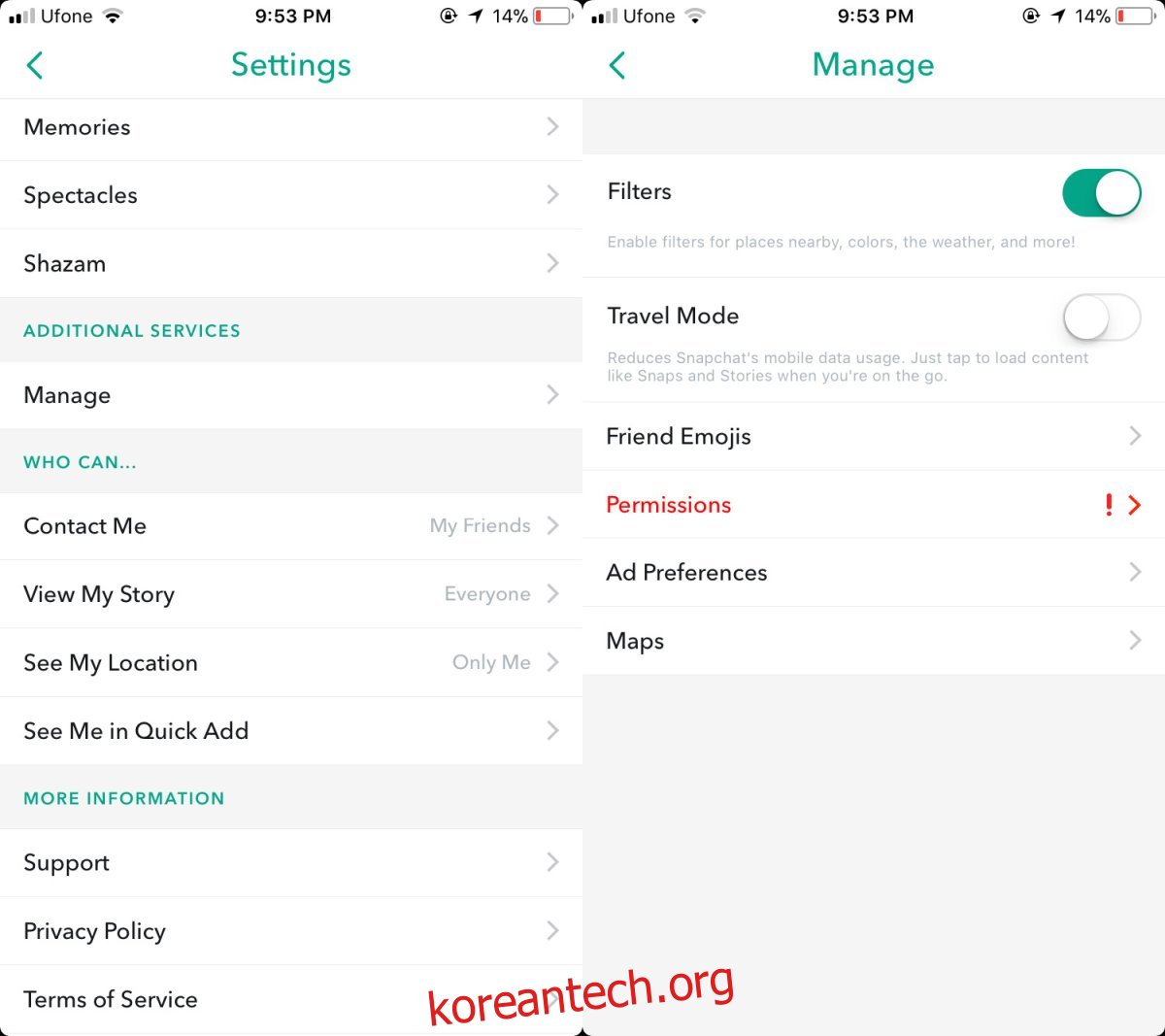
여행 모드는 어떻게 작동합니까?
여행 모드를 ‘탭하여 로드’ 기능으로 생각하십시오. 기본적으로 Snapchat은 스토리와 채팅을 백그라운드에서 로드합니다. 모든 소셜 미디어 앱이 그렇습니다. iOS와 Android 모두 앱의 백그라운드 활동을 선택적으로 일시 중지할 수 있지만 이로 인해 경험이 저하됩니다. 따라서 여행 모드가 더 나은 솔루션입니다. 덜 무거운 콘텐츠, 즉 텍스트를 로드합니다. 귀하에게 전송된 모든 메시지는 자동으로 로드되지만 다른 사람이 귀하와 스냅샷을 공유하는 경우 자동으로 다운로드되지 않습니다. 다운로드하려면 이미지를 탭해야 합니다. 스토리 피드도 마찬가지입니다. 새 스토리가 있는 계정을 볼 수 있지만 탭하지 않으면 로드되지 않습니다.
스냅 또는 스토리가 장치에 다운로드되면 정상적인 양의 데이터를 소비합니다. 우회할 방법이 없으며 여행 모드는 저해상도 이미지나 이와 유사한 것을 다운로드하지 않습니다. 이 기능의 깔끔한 점은 WiFi 네트워크와 셀룰러 요금제 모두에서 작동한다는 것입니다. 공용 WiFi는 그 속도로 거의 알려져 있지 않습니다. 많은 사람들이 연결되어 있으면 혼잡할 수 있으며 셀룰러 요금제보다 효율성이 떨어질 수 있습니다. 그런 상황에서는 Snapchat에서 여행 모드를 활성화하는 것이 가장 좋습니다.